Annuncio pubblicitario
Quindi hai acquistato un Logitech Harmony Elite. Ora è il momento di metterlo alla prova e andare oltre il semplice utilizzo per accendere il televisore o il dispositivo audio. Ecco alcuni dei nostri modi preferiti per utilizzare il telecomando universale in casa.

notare che: Molte di queste attività funzioneranno anche con altri telecomandi Harmony che supportano il Harmony Hub.
Telecomando, hub e app Logitech Harmony EliteTelecomando, hub e app Logitech Harmony Elite Acquista ora su Amazon $268.17
Harmony Elite e Nest
Il Nest Learning Thermostat è stato uno dei primi dispositivi intelligenti ad arrivare sul mercato. Con Nest puoi controllare la temperatura della tua casa dal tuo smartphone o online. Quando sei collegato a Logitech Harmony, modificare la temperatura in casa è ora semplice come un tocco sul telecomando o sull'app Harmony. Puoi anche usare Harmony per rilevare e cambiare Nest Away Mood.

Impostare
Per aggiungere Nest a Harmony, trova dispositivi nella schermata principale dell'app Harmony. Da lì, fai clic su
Modifica dispositivi nella parte inferiore dello schermo. Quindi, fai clic su + Dispositivi, Controllo domestico, e poi Nido. Finalmente, accedi al tuo account Nest. Una volta completato, i "termostati" vengono aggiunti all'elenco dei dispositivi su Logitech Harmony.Grandi usi
È conveniente poter controllare la temperatura in casa con un telecomando. La cosa ancora migliore è impostare le temperature predefinite del termostato Nest per ciascuna delle tue attività Harmony. Ad esempio, riscaldando automaticamente la casa quando si avvia la visione della TV o si spegne l'aria condizionata durante l'ascolto della musica.
Facciamolo
In questo esempio, aggiungeremo Nest all'attività Guarda TV. Per fare ciò, clicca attività dalla schermata principale dell'app Harmony. Quindi, fai clic su Modifica attività e poi Guardare la tv.
Da questa schermata, vogliamo impostare la temperatura nella nostra stanza a 68 gradi ogni volta che guardiamo la televisione. Al contrario, vogliamo abbassa la temperatura a 55 gradi quando il tempo della TV è finito.
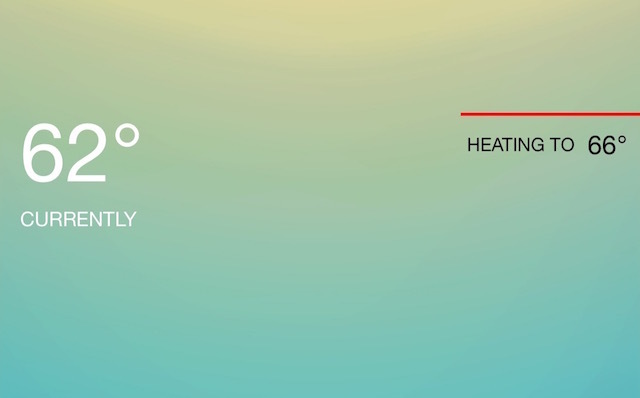
Colpire Modifica sequenza di avvio e poi Modifica i controlli domestici. Il prossimo, seleziona il dispositivo Nest da utilizzare con la tua attività. Da lì, cambia la temperatura all'impostazione corretta e premi il tasto Icona X. nella parte in alto a destra dello schermo. Seleziona il > icona per tornare al display Riepilogo attività. Ripetere questi passaggi per Modifica sequenza finale.
Uno dei motivi principali per acquistare un Nest è controllare e mantenere le temperature domestiche in modo più efficiente. L'aggiunta di Harmony porta questo a un nuovo livello.
Harmony Elite funziona anche con Nest Protect allarme fumo e monossido di carbonio.
Google, T3007ES, Nest Learning Thermostat, 3a generazione, Smart Thermostat, acciaio inossidabile, funziona con AlexaGoogle, T3007ES, Nest Learning Thermostat, 3a generazione, Smart Thermostat, acciaio inossidabile, funziona con Alexa Acquista ora su Amazon $203.99
Harmony e Philips Hue
Philips Hue, il sistema di illuminazione wireless, come Nest, ha contribuito a definire il settore della casa intelligente ancora in crescita. Con Harmony Elite puoi controllare entrambe le luci che fanno parte del tuo sistema Philips Hue e aggiungerle al tuo elenco di attività domestiche.
Impostare
Per aggiungere la tua Philips Hue a Harmony, trova dispositivi dall'app Harmony. Da lì, fai clic su Modifica dispositivi nella parte inferiore dello schermo. Quindi, fai clic su + Dispositivi, Controllo domestico, e poi colore. Accedi al tuo account Philips Hue, e poi seguire le istruzioni finali.
Ora puoi regolare l'illuminazione usando il telecomando Harmony Elite e l'app Harmony, incluso il cambio di colori e scene. Puoi anche organizzare le lampadine in gruppi come Soggiorno e Cucina. Per fare ciò, trova dispositivi dalla schermata principale dell'app per smartphone, scorrere verso il basso e selezionare Modifica dispositivi, poi + Gruppo. Una volta configurato, puoi toccare l'icona della lampadina del gruppo per accendere / spegnere tutto e scorrere verso sinistra / destra per controllare la luminosità. È inoltre possibile espandere il gruppo per controllare le lampadine singolarmente.
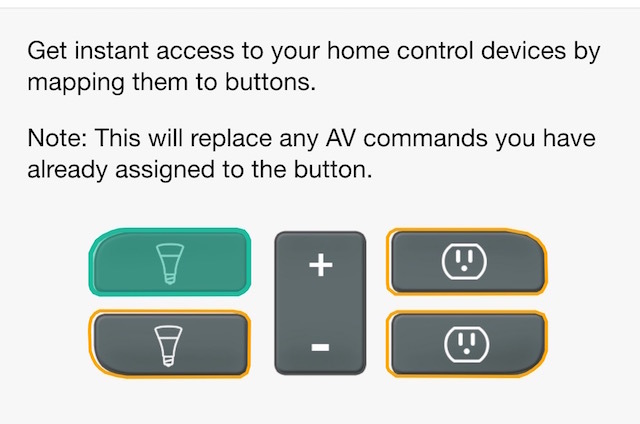
Puoi anche assegnare i pulsanti di controllo domestico per lavorare con il telecomando Elite. Dall'app Harmony, entra impostazioni sotto Telecomando e hub. Da lì, selezionare Harmony Elite> Comandi dei pulsanti Home. Sul telecomando Harmony Elite sono presenti due pulsanti luminosi. Selezionare Button-1 e Button-2 per assegnare lampadine.
Nota: Una breve pressione di un pulsante luce accende le lampadine mentre una lunga pressione le spegne. I due interruttori a bilanciere accanto ai pulsanti controllano la luminosità della luce.
Attività da provare
Chiunque abbia il sistema Philips Hue sa che una delle sue migliori caratteristiche è la possibilità di cambiare il colore delle lampadine in base al proprio umore o alle proprie impostazioni. Con Harmony Elite, è possibile cambiare i colori ogni volta che si attivano le attività. Ad esempio, potresti volere che le luci della tua camera da letto diventino blu ogni volta che ascolti Sonos. Oppure spegni le luci del soggiorno ogni volta che guardi la tua squadra sportiva preferita su ESPN.
Esistono innumerevoli combinazioni da provare tra Logitech Harmony e Philips Hue. L'unico limite è la tua immaginazione.
Starter kit Smart Bulb Philips Hue A19 bianco 60W equivalente (2 lampadine A19 60W bianche e 1 hub compatibile con Amazon Alexa Apple HomeKit e Google Assistant)Starter kit Smart Bulb Philips Hue A19 bianco 60W equivalente (2 lampadine A19 60W bianche e 1 hub compatibile con Amazon Alexa Apple HomeKit e Google Assistant) Acquista ora su Amazon
Armonia e IFTTT
Con il web gratuito IFTTT (If This Then That), gli utenti comuni possono creare catene di istruzioni, chiamate "ricette", che vengono attivate in base alle modifiche ad altri servizi Web.

Incorporato in IFTTT ci sono alcune ricette Harmony che vale la pena considerare. Ad esempio, utilizzando IFTTT, è possibile impostare una data e un'ora per iniziare un'attività Harmony o avvertire il giocatore Sonos di accendersi ogni volta che la propria squadra sportiva preferita gioca.
Uno dei motivi per cui IFTTT è così popolare è la sua semplicità. Per sviluppare nuove ricette, è sufficiente creare un'istruzione If / Then tramite il sito Web IFTTT o App. Dopo aver testato la formula, sei pronto per iniziare.
Come farlo
Il modo ideale per aggiungere o creare una ricetta IFTTT è utilizzando l'app IF. Molto probabilmente, la ricetta che stai cercando è già stata aggiunta. Per trovare una ricetta per Harmony, vai nell'app IF e seleziona l'icona della ricetta in alto a destra dello schermo. Quindi accanto a Le mie ricette seleziona il + pulsante. Nella schermata Servizi suggeriti, seleziona l'icona Harmony.
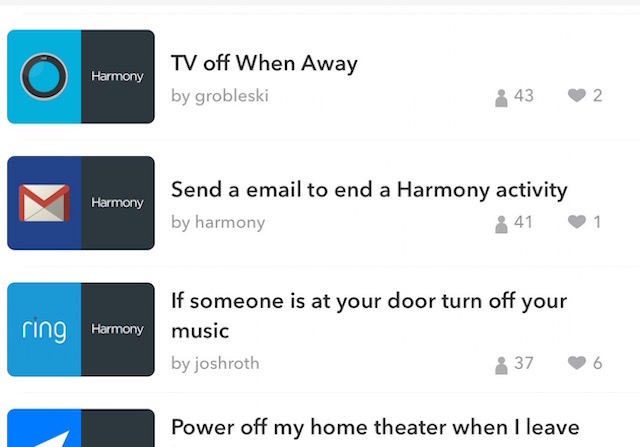
Successivamente, vedrai un elenco di ricette popolari da utilizzare con Harmony. Seleziona quello che desideri utilizzare da questo elenco. Ad esempio, selezionare Potenza del mio home theater quando esco di casa. Da questa schermata, ti verrà chiesto di scegliere l'attività che desideri disattivare quando tu (e il tuo smartphone) lasciate la casa. Una volta fatto, selezionare Inserisci dallo schermo. Una volta fatto, la ricetta è allegata al tuo account e sei a posto.
È inoltre possibile creare nuove ricette per Harmony utilizzando l'app IF. Noi abbiamo evidenziato questo passaggio 4 modi in cui Philips Hue può spingere la tua illuminazione al livello successivoSenza Philips Hue, tuttavia, il concetto di casa intelligente non sarebbe mai potuto decollare. Ecco alcuni modi interessanti per usarli. Leggi di più in un altro post.
Molto di più
Stiamo solo grattando la superficie su ciò che Harmony Elite può fare. Evidenzieremo compiti più interessanti in futuro. Cercare qualcosa? Fateci sapere nei commenti qui sotto.
Crediti immagine:Mano e telecomando di LI CHAOSHU tramite Shutterstock
Bryan Wolfe ama le nuove tecnologie. Il suo focus è su prodotti Apple e basati su Windows, oltre a gadget per la casa intelligente. Quando non gioca con il più recente smartphone o tablet, lo troverai a guardare Netflix, HBO o AMC. O prova a guidare nuove auto.